Detta kommer att lära dig hur man gör en liten snurrande effekt ring effekt som ser riktigt snyggt i Flash Pro 8. Om du använder Flash MX 2004 och sedan bara justera till nödvändigheter / begränsningar i Flash MX. De två är likartade. Det rekommenderas att du känner dig runt Flash för att följa dessa anvisningar.
Steg
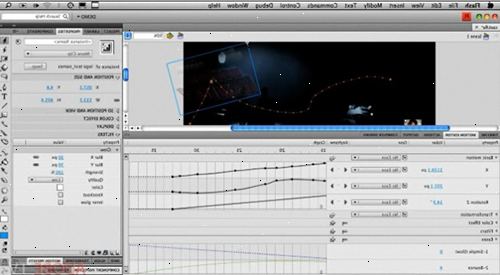
- 1Skapa ett nytt Flash-dokument som har en fps (bildrutor per sekund) i 48 (du behöver inte hålla den här höga, men det är en mycket jämnare rörelser). Gör bakgrunden 550 px (pixlar) bred och 400 px (pixlar) högt med den vita färgen.
- 2Välj det ovala verktyget (genväg: [tryck] O). För stroke välja Svart (du kan skapa en 3D-effekt, men det är för svårt att gå vidare med ut bilderna) och har inga FILL (gör detta genom att klicka på Fill Bucket till vänster och klicka på den lilla vita rutan med en röd linje men det som är precis nedanför det). Gör Stamphöjd 5.
- 3Skapa en perfekt cirkel genom att hålla ned shift och dra över duken / scenen (göra den stor men inte för stor).
- 4Högerklicka på din nya cirkeln och slå "konvertera till symbol."
- 5Välj "filmklipp". Låt registrering där den är.
- 6Döp den till "cirkel"
- 7Klicka på OK.
- 8Dubbelklicka på "cirkeln" filmklipp. Detta kommer att ta dig till en ny redigering sida där du kan redigera er filmklipp.
- 9Eftersom det är en rå form vi kommer att behöva göra cirkeln annat filmklipp. Namnge en "ring".
- 10Single-klicka inramar på 48 och pressen F6. Detta kommer att skapa en nyckelbildruta.
- 11Medan han fortfarande på ramen 48, klicka på "ring" och gå till Ändra> Omforma> Vänd vågrätt. Den kommer att se likadana ut.
- 12Nu högerklicka på ramen 24 och välj "Create vinkar Tween". Nu när ett filmklipp startar du kan se det sluta då vila, för att undvika detta och har en mjukare rörelse, högerklicka på ramen 48 och väljer åtgärder. I panelen Åtgärder skriva "gotoAndPlay (1);" Detta kommer att göra det inte att stoppa och återställa men automatiskt går att rama in en och börja om igen utan att stanna. Det kommer att skapa en jämnare rörelse.
- 13Hit Ctrl + Enter om du är på en dator för att testa din film. Du bör se en snurrande ring.
Tips
- Du kan göra färgen på cirkeln en linjär gradient om du vill ha det att se ut som en 3D-effekt.
- Du kan klistra in filmklippet på toppen av sig själv och vända 45 grader ett gäng gånger för att skapa ett gyroskop om du vet hur man "klistra på plats" och "Free Transform".
Saker du behöver
- Macromedia Flash 8
